将棋ソフトを動かすための将棋guiソフトを紹介します。
将棋ソフトが脳だとするならば、将棋guiソフトは手足のようなものですね。
もっと分かりやすく言うのであれば、将棋guiソフトは将棋盤と将棋駒だと思っていただければと思います。
さて、この将棋guiソフトなんですが、いくつかあります。
その中でも、私が使っているShougiGUIを紹介しますね。
ShougiGUIはソフトが予想している手を矢印で示してくれるので分かりやすいです。
また、将棋ウォーズの棋譜もURLから簡単に読み込めるので、感想戦をやるときに便利です。
ShougiGUIのダウンロード方法
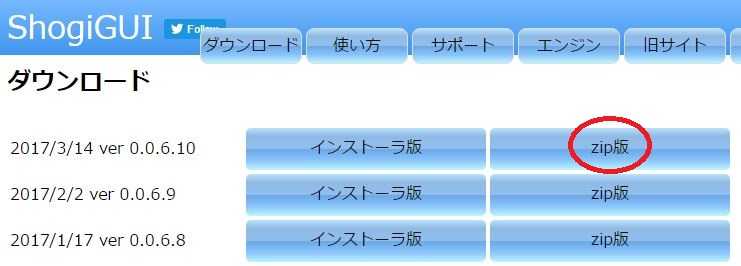
一番上にある日付の一番新しいバージョンの横にあるインストーラ版かzip版をクリックしてください。
どちらでも構いませんが、zip版で進めていきたいと思います。
分かりやすい所に保存して、解凍します。
解凍ソフトがないという場合は、Lhaplusという解凍ソフトがオススメです。
Lhaplusは設定すると、クリックするだけで解凍してくれます。
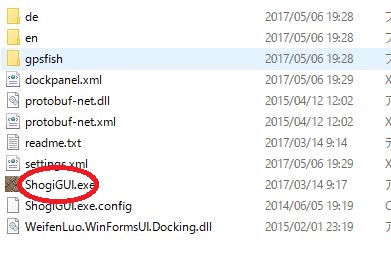
解凍が終了しますと、このようにファイルが表示されます。
この中で、ShougiGUIをダブルクリックしてください。
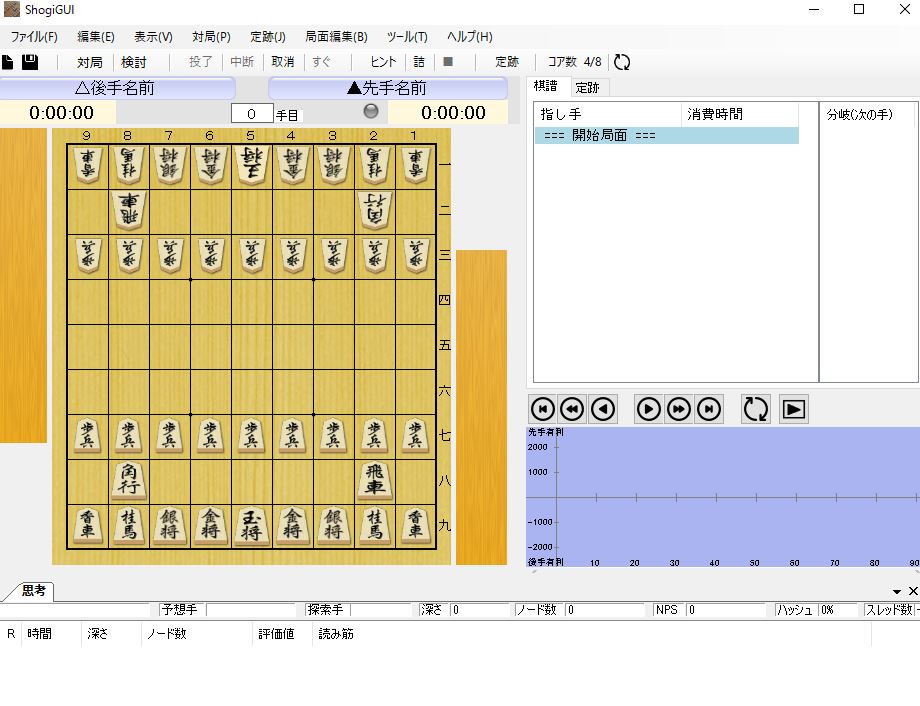
そうしますと、このように将棋盤が表示されると思います。
ShougiGUIの設定方法
続いて設定方法ですね。
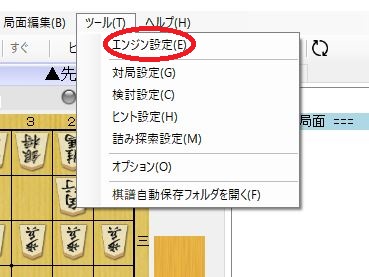
ツールをクリックして、エンジン設定をクリックしてください。
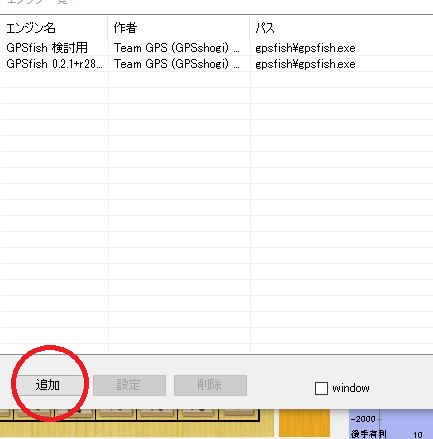
ShougiGUIには、GPSfishというソフトが元々入っていますが、別のソフトを入れる場合は、追加をクリックしてください。
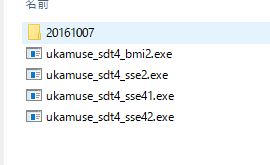
浮かむ瀬であれば、binというファイルにあるukamuse_sdt4をダブルクリックします。
bmi2とかsse2とか色々ありますが、浮かむ瀬の製作者によりますと、
bmi2>sse42>sse41>sse2
という順で、高速に動作するそうです。
ただ、新しいCPUでないと動作しないとのことで、sse2が一番無難なようです。
棋力に関しては、ほとんど影響はないそうで、私自身色々使ってみましたが、速いとは感じませんでした。
なので、若干速くなる程度なんじゃないかと思います。
正直、どれでもいいんじゃないかと思います。
選びましたら、ダブルクリックをしてください。
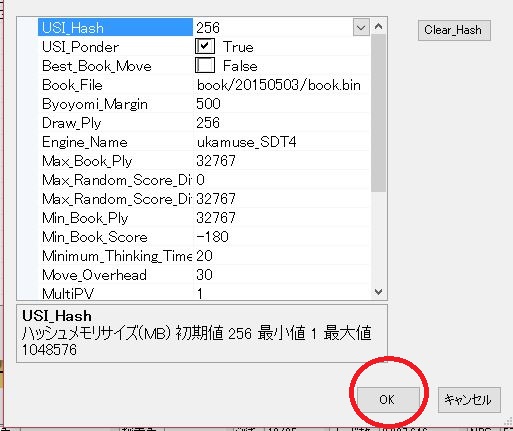
CPUをどれぐらい使うか? など色々設定できます。
良く分からない場合は、このままOKで問題ありません。
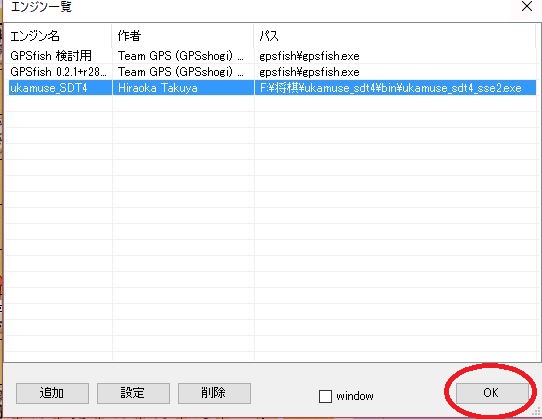
ukamuseと表示されれば設定完了です。
OKをクリックしてください。
ShougiGUIの使い方
だいたい書いてある通りですので、そこまで問題はないと思います。
なので、重要な所だけ紹介していきますね。
後は使っていけば慣れると思いますので。
まずは、研究などするときにソフトの読み筋を聞く場合ですね。
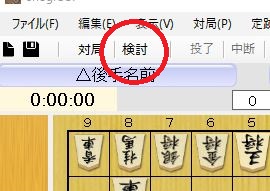
検討をクリックしてください。
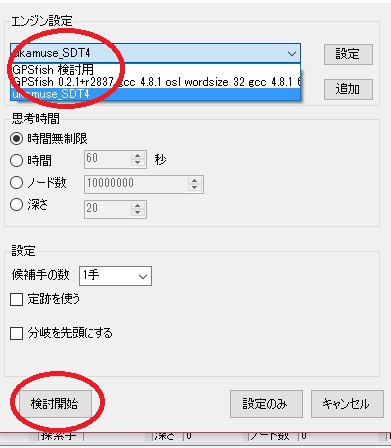
研究に使用するソフトを選択して、検討開始をクリックしてください。
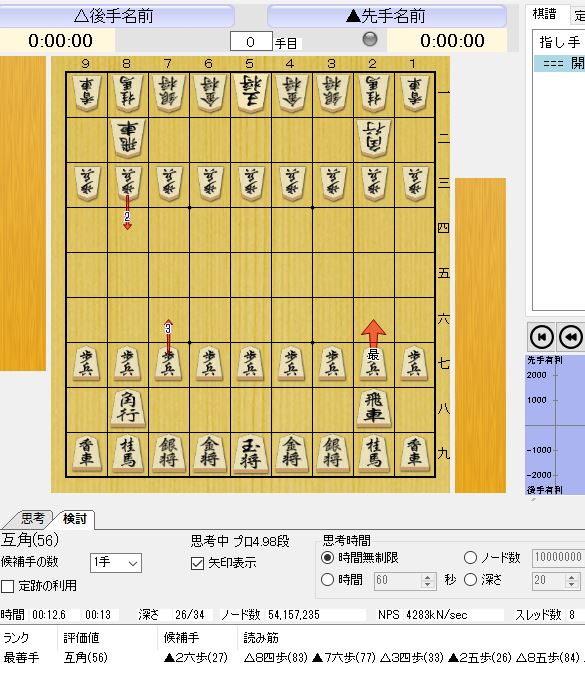
そうしますと、このようにソフトの読み筋が矢印で紹介されます。
自分で動かすこともできますし、動かした手の次の手をソフトがまた読んでくれます。
続いて、棋譜の取り込み方についてお伝えしたいと思います。
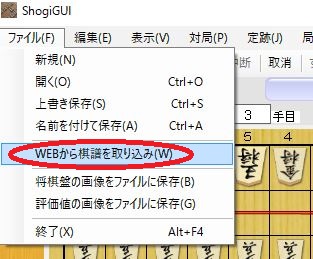
ファイルからパソコン内に棋譜がある場合は、開くから棋譜をクリックすることで、読み込んでくれます。
将棋ウォーズなどネット将棋の棋譜の場合は、WEBから棋譜を取り込みをクリックしてください。
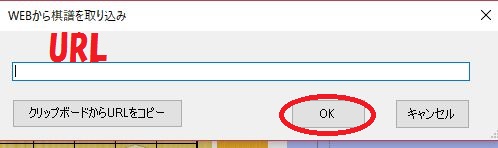
空欄の所にURLを貼り付けて、OKをクリックします。
すると、棋譜を読み込んでくれます。
後は使っていけば自然と慣れると思いますので、使ってみてください。











コメント
どのくらいの強さか楽しみです
コメントありがとうございます。
かなり強いですよ^^
コメントではありませんがShogigui.exeをダブルクリックすると this application could not be started. となって、その先に進めないのですがどうしたらよいか教えていただけませんか?
コメントありがとうございます。
.NET Framework 4.5以上はインストールされていますでしょうか?